
时间:2021-08-01 03:53:28 来源:www.win10xitong.com 作者:win10
我们在操作电脑系统的过程中可能就会遇到win10中怎么打开画图工具的问题,而且我相信大部分网友都并不是电脑高手,都不知道该怎么解决win10中怎么打开画图工具的问题。先休息一下后我们就一起来动手解决win10中怎么打开画图工具的问题。我们可以按照这个流程:1、通过快捷组合键【Win+R】打开运行功能,然后输入【mspaint】点击确定即可!2、这时候你可以看到画图功能出现在我们的眼前,你可以根据的习惯选择一种方式打开画图功能就这个难题很容易的解决啦。如果你想要知道如何具体处理话,那就和小编一起来看看下面的具体处理手法。
方法一
可以直接用鼠标点击开始选项,然后在菜单栏中找到附件,就可以看到绘图工具,点击打开使用,如下图所示:
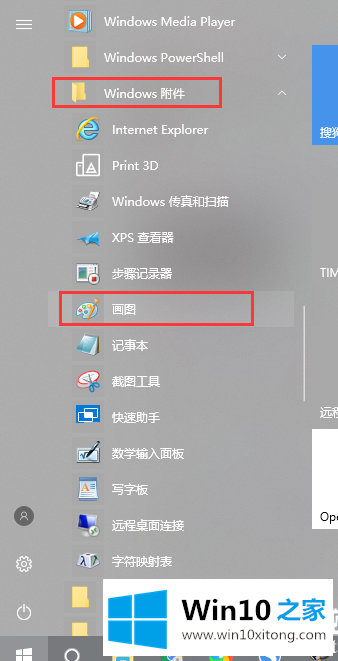
方法2
通过左下角的搜索功能,直接在搜索框中输入绘图进行搜索,然后在出现的选项中可以看到绘图功能,点击打开即可使用,如下图;
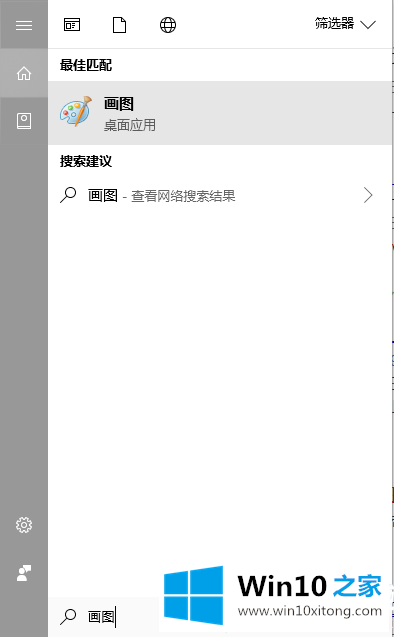
方法3
1.用快捷键组合[Win R]打开运行功能,然后输入[mspaint]并点击确定!
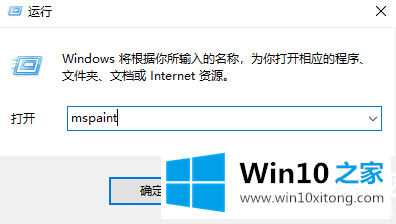
2.这时,你可以看到绘图功能出现在我们眼前,你可以根据自己的习惯选择一种开启绘图功能的方式!
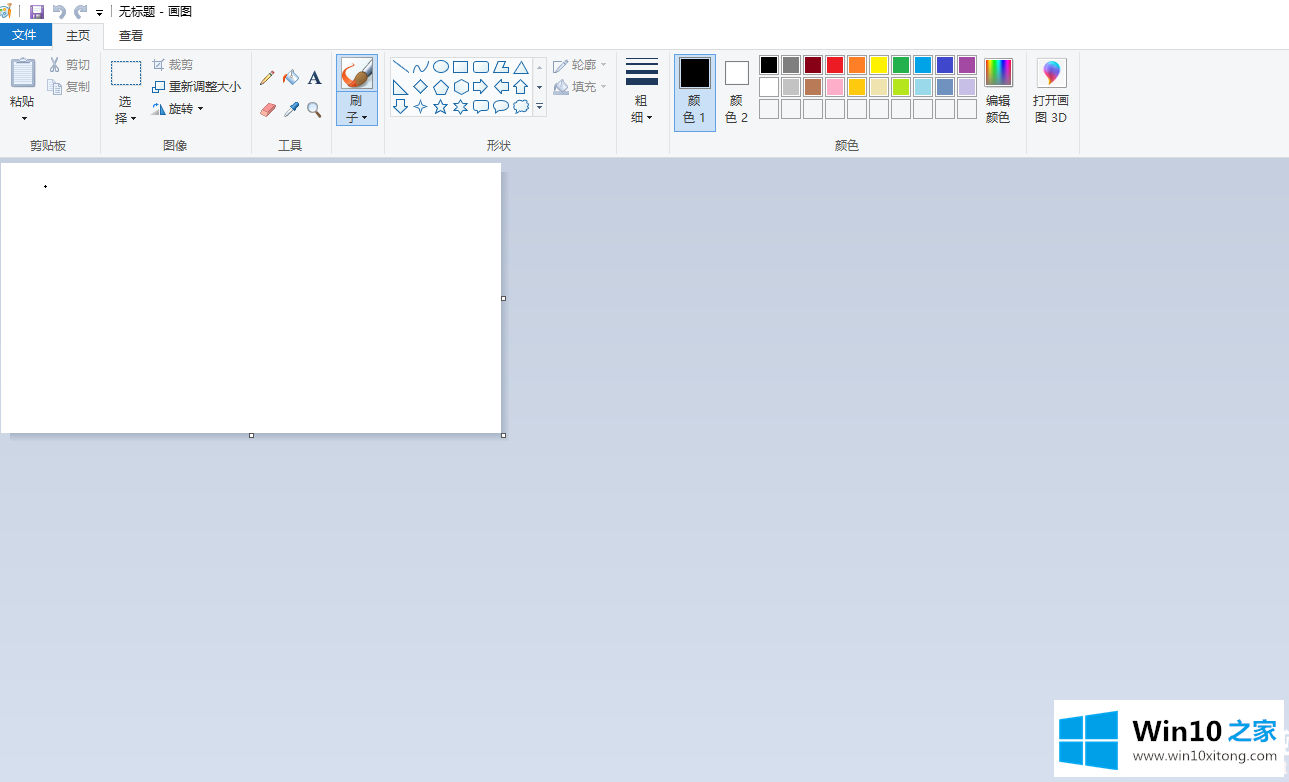
以上是win10如何打开绘图工具,win10如何打开绘图工具。如果你想更多的了解电脑系统的使用,可以关注win10 Home!
上边的方法教程就是有关win10中怎么打开画图工具的具体处理手法,要是上面对大家说的方法对大家有所帮助,很希望大家继续支持本站。